Tipps zum Beheben des zufälligen Abmeldefehlers bei Spotify
Die riesige und reichhaltige Musikbibliothek von Spotify ist nicht nur der Schlüsselfaktor, warum die Streaming-Plattform im Laufe der Zeit so berühmt geworden ist. Dies liegt auch an der Art der Dienste, die es seinen Benutzern bietet, und an den Anwendungsfunktionen. Bei dem jüngsten Problem, das jetzt häufig von Menschen erlebt wird, handelt es sich jedoch um das Problem Zufällige Spotify-Abmeldung, Berichte und Tiraden strömen sicherlich in die Benachrichtigungen des Spotify-Dienstes.
Der Schlüssel zur Behebung des Problems, warum Sie zufällig von Spotify abgemeldet werden, besteht darin, den Grund dafür zu kennen. Nachdem Sie die Gründe kennen, wird es Ihnen nun leicht fallen, die beste Lösung für das genannte Problem zu ermitteln. Sehen Sie sich die bereitgestellten Korrekturen unten an.
Inhaltsverzeichnis Teil 1. Quick Fixes, wenn Spotify sich willkürlich abmeldetTeil 2. Wie kann man dauerhaft verhindern, dass die Spotify-App zufällig geschlossen wird?Teil 3. Fazit
Teil 1. Quick Fixes, wenn Spotify sich willkürlich abmeldet
Berichten zufolge tritt das Problem speziell bei der zufälligen Abmeldung von Spotify am häufigsten bei denen auf, die die Offline-Wiedergabe mögen. Das bedeutet zu sagen, dass dies ein Schmerz für alle ist Spotify Premium- Abonnenten, da sie mit größerer Wahrscheinlichkeit auf solche Fehler stoßen. Um Ihnen dabei zu helfen, das zu beheben, finden Sie hier die wichtigsten Schnellkorrekturen, mit denen Sie versuchen können, den Fehler zu umgehen, dass Spotify Sie zufällig abmeldet.
Lösung 1. Melden Sie sich von allen Geräten ab, die für den Zugriff auf die Spotify-App verwendet werden
Ein häufiger Grund, warum Ihre Spotify-App während der Verwendung plötzlich in der Mitte geschlossen wird, ist, dass Sie ein derzeit angemeldetes Konto auf einem anderen Gerät verwenden. Einfach gesagt, Sie können Ihr Spotify-Konto nicht verwenden, wenn es auf einem anderen Gerät verwendet wird. Sie können nicht dasselbe Konto gleichzeitig verwenden. Wenn Sie sich nicht sicher sind, ob jemand anderes Ihr Konto verwendet, können Sie versuchen, sich von allen Geräten abzumelden, um den Fehler der zufälligen Spotify-Abmeldung zu umgehen.

Lösung 2. Aktualisieren Sie Ihre Spotify-App
Eine veraltete Version der Spotify-App ist auch ein möglicher Faktor, warum sich Spotify mitten in Ihrer Streaming-Sitzung plötzlich abmeldet. Wie Sie wissen und erwarten würden, ist eine ältere App anfälliger für Fehler und Probleme. Und die schnellste Lösung, die diese Fehler wie die zufällige Abmeldung von Spotify beheben könnte, ist die neueste Version der App. Wenn Sie also noch die alte Version verwenden, ist es jetzt an der Zeit, sie zu verbessern und auf die neueste Version zu aktualisieren.
Um zu wissen, ob Sie das alte verwenden, gehen Sie zum Google Play Store oder App Store, und suchen Sie dann nach der Spotify-App. Wenn Sie eine Schaltfläche „Aktualisieren“ sehen, bedeutet dies, dass Ihre Kopie nicht aktualisiert wurde. Wählen Sie die Schaltfläche und warten Sie dann, bis der Download abgeschlossen ist.

Lösung 3. Setzen Sie Ihr Spotify-Passwort zurück
Die erste angegangene Lösung ist tatsächlich mit unserer dritten Lösung verbunden, bei der es darum geht, Ihr Spotify-Passwort zurückzusetzen. Wenn die Spotify-App immer noch plötzlich stoppt, während Sie streamen, nachdem Sie sich von allen Geräten abgemeldet haben, sollten Sie in Betracht ziehen, Ihr Passwort zurückzusetzen. Damit soll sichergestellt werden, dass niemand anderes Ihr Konto verwenden kann.
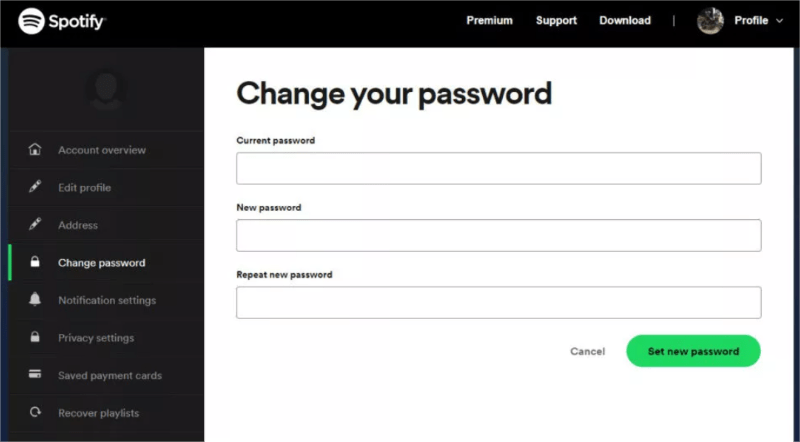
Lösung 4. Deinstallieren Sie alle Reinigungs-Apps, die Sie auf Ihrem Gerät installiert haben
Wenn Sie gerne Reinigungs-Apps auf Ihrem Gerät verwenden, um den Speicherplatz oder den nutzbaren Speicher darauf zu maximieren, kann dies leider der Faktor für den Fehler „Spotify random signout“ sein. Diese Reinigungs-Apps würden, wie der Name schon sagt, zufällig laufende Anwendungen schließen, um genügend Speicherplatz auf Ihrem Gerät zu haben. Diese Anwendungen helfen auch bei der Überwachung Ihres Batterieverbrauchs. Dadurch könnte Ihre Spotify-App unbemerkt geschlossen werden.
Lösung 5. Entfernen Sie den Zugriff von verknüpften Drittanbieter-Apps auf Ihr Spotify-Konto/App
Wenn Sie schließlich versehentlich oder absichtlich eine Drittanbieteranwendung mit Ihrem Spotify-Konto verknüpft haben, kann dies auch der Verdächtige sein, warum die App während der Musikwiedergabe plötzlich geschlossen wird. Entfernen Sie also besser einen solchen Zugriff, um diese Art von Fehlern zu vermeiden.
Teil 2. Wie kann man dauerhaft verhindern, dass die Spotify-App zufällig geschlossen wird?
Die einzige Möglichkeit, den Fehler bei der zufälligen Abmeldung von Spotify zu beheben, besteht darin, die Spotify-App selbst nicht mehr zu verwenden. Aber wie könntest du die Songs streamen, wenn du die App nicht mehr hast?
Mit Hilfe von AMusicSoft Spotify Music Converter, auch wenn Sie weder die Spotify-App noch das Spotify-Konto haben, können Sie die Songs trotzdem auf Ihrem Gerät abspielen. Natürlich ist das nur möglich, wenn die Titel vorher heruntergeladen wurden. Glücklicherweise beherrscht AMusicSoft auch Download-Verfahren. Darüber hinaus kann es auch Konvertierungen und DRM-Entfernungen durchführen.
Die Ergebnisse von AMusicSoft sind vielversprechend. Sie haben eine sehr gute Audioqualität, die den Originalen in nichts nachsteht. Können Sie Spotify-Songs auf Alexa abspielen?? Natürlich! Der Spotify Music Converter von AmusicSoft kann die Formatkonvertierung von Spotify durchführen, sodass Sie Spotify-Musik in mehreren gängigen Formaten wie MP3, WAV und FLAC speichern können. Dieses Tool verfügt über eine einfache Benutzeroberfläche, die leicht zu verwalten ist. Die Funktionen und Features der App sind sehr hilfreich, um Ihre gesamte Streaming-Sitzung unterhaltsam und angenehm zu gestalten.
Die heruntergeladenen und konvertierten Titel können ohne Internet, ohne App und sogar ohne Spotify-Konto abgespielt werden. Laden Sie einfach AMusicSoft herunter Spotify Music Converter Laden Sie es von der offiziellen Website herunter, installieren Sie es und konvertieren Sie die Titel in die gewünschten Ausgabeformate. Befolgen Sie vor diesem Hintergrund die nachstehenden detaillierten Schritte und seien Sie in der Lage Laden Sie Ihre Songs kostenlos von Spotify im MP3-Format herunter.
- Besuchen Sie die offizielle Website von AMusicSoft über Ihren Browser und tippen Sie dann auf Spotify Music Converter Tab einmal auf der Seite gelandet ist. Klicken Sie auf die Schaltfläche „Herunterladen“, die dort angezeigt wird.
Kostenlos herunterladen Kostenlos herunterladen
- Als nächstes laden Sie die Songs hoch, indem Sie auf die Schaltfläche Hinzufügen tippen und dann mit dem Kopieren und Einfügen des Links der Songs in die Suchleiste beginnen. Sie können die Dateien auch einfach per Drag & Drop in den Konverter ziehen.

- Wählen Sie nun Ihr gewünschtes Ausgabeformat. Sie können MP3 wählen, da es fast überall unterstützt wird. Wählen Sie auch den Ausgabeordner.

- Klicken Sie danach auf die Schaltfläche Konvertieren.

- Klicken Sie innerhalb weniger Minuten auf die Registerkarte Konvertiert und sehen Sie dann alle konvertierten Dateien.
Teil 3. Fazit
Zusammenfassend lässt sich sagen, dass der Fehler bezüglich der zufälligen Abmeldung von Spotify durch mehrere Faktoren verursacht werden kann. Da Sie sich dieser Gründe jedoch nicht sicher waren, müssen Sie alle möglichen verfügbaren Korrekturen ausprobieren, um das Problem zu beheben. Einige der empfohlenen Lösungen sind oben aufgeführt, die sich alle als wirksam erwiesen haben. Unter ihnen wäre die praktischste AMusicSoft Spotify Music Converter, mit dem Sie Ihre Lieblingsmusik auch ohne die Spotify-Anwendung abspielen können. Laden Sie einfach die Playlists und Tracks herunter, speichern Sie sie auf Ihrem lokalen Gerät und spielen Sie sie dann auch ohne Ihre App und Ihren Premium-Plan offline ab. Auf diese Weise müssten Sie solche Fehler nie wieder erleben.
Menschen Auch Lesen
- Wie füge ich Songs zu einer kollaborativen Spotify-Playlist hinzu?
- Gelöst: Kann ich Musik abspielen, während ich auf Twitch streame?
- Können Sie Fitbit Charge 4 verwenden, um Spotify ohne Telefon zu spielen?
- „Spotify Freunde finden“: Fügen Sie Ihre Freunde auf Spotify hinzu
- Wie stellt man Wiedergabelisten auf Spotify wieder her? Holen Sie sich hier Tipps!
- So verhindern Sie, dass Spotify pausiert – der beste Weg
- So finden und ändern Sie den Speicherort Ihrer Spotify-Datei
Robert Fabry ist ein begeisterter Blogger und Technik-Enthusiast. Vielleicht kann er Sie mit ein paar Tipps anstecken. Außerdem hat er eine Leidenschaft für Musik und hat zu diesen Themen für AMusicSoft geschrieben.